แปลง PDF เป็นภาพ
แปลงทุกหน้าของ PDF เป็นภาพ JPG, PNG, WEBP หรือ AVIF คุณภาพสูง
ลองใช้สิ่งเหล่านี้เดี๋ยวนี้ PDFs:
แปลง PDF เป็นภาพ - เครื่องมือออนไลน์ที่ง่ายและมีประโยชน์
สวัสดี! ผมเป็นนักพัฒนาคนเดียวที่ชอบงุ่มง่ามกับเครื่องมือต่าง ๆ แล้วก็ทำเครื่องมือเล็ก ๆ ตัวนี้ขึ้นมาเพื่อแปลง PDF เป็นภาพ หวังว่าจะช่วยคุณได้นะ มันแปลงหน้า PDF เป็นภาพคุณภาพสูงแบบ JPG, PNG, WebP, AVIF หรือแม้แต่ SVG ได้เร็วมาก เลือกแปลงทุกหน้าหรือแค่บางหน้าได้ตามใจเลย ยืดหยุ่นสุด ๆ! ที่เจ๋งคือ ทุกอย่างเกิดขึ้นในเบราว์เซอร์ ไม่ต้องอัปโหลดไฟล์ ความเป็นส่วนตัวปลอดภัย แถมฟรีด้วย ลองใช้ดูสิ!

ภาพรวมฟีเจอร์
เครื่องมือนี้มีฟีเจอร์เจ๋ง ๆ เยอะเลย ผมพยายามทำให้มันใช้งานง่าย:
- รูปแบบหลากหลาย: แปลง PDF เป็น JPG, PNG, WebP, AVIF หรือ SVG แบบเวกเตอร์ได้ตามใจชอบ
- ปรับความคมชัด: ความกว้างเริ่มต้น 2600px ไม่ชัดพอ? ป้อนขนาดที่ต้องการ เช่น 5000px ได้เลย
- เลือกหน้าได้: เริ่มต้นแปลงทุกหน้า หรือระบุหน้าแบบ “1-30, 35-42, 50”
- ปรับคุณภาพ: สำหรับ JPG, WebP หรือ AVIF ปรับคุณภาพได้ (1-100) ค่าเริ่มต้น 100 ช่วยบีบอัดขนาดได้ดี
อ้อ เครื่องมือนี้พัฒนาโดย imagesTool.com นะ มีฟีเจอร์จัดการภาพอื่น ๆ ให้ลองด้วย
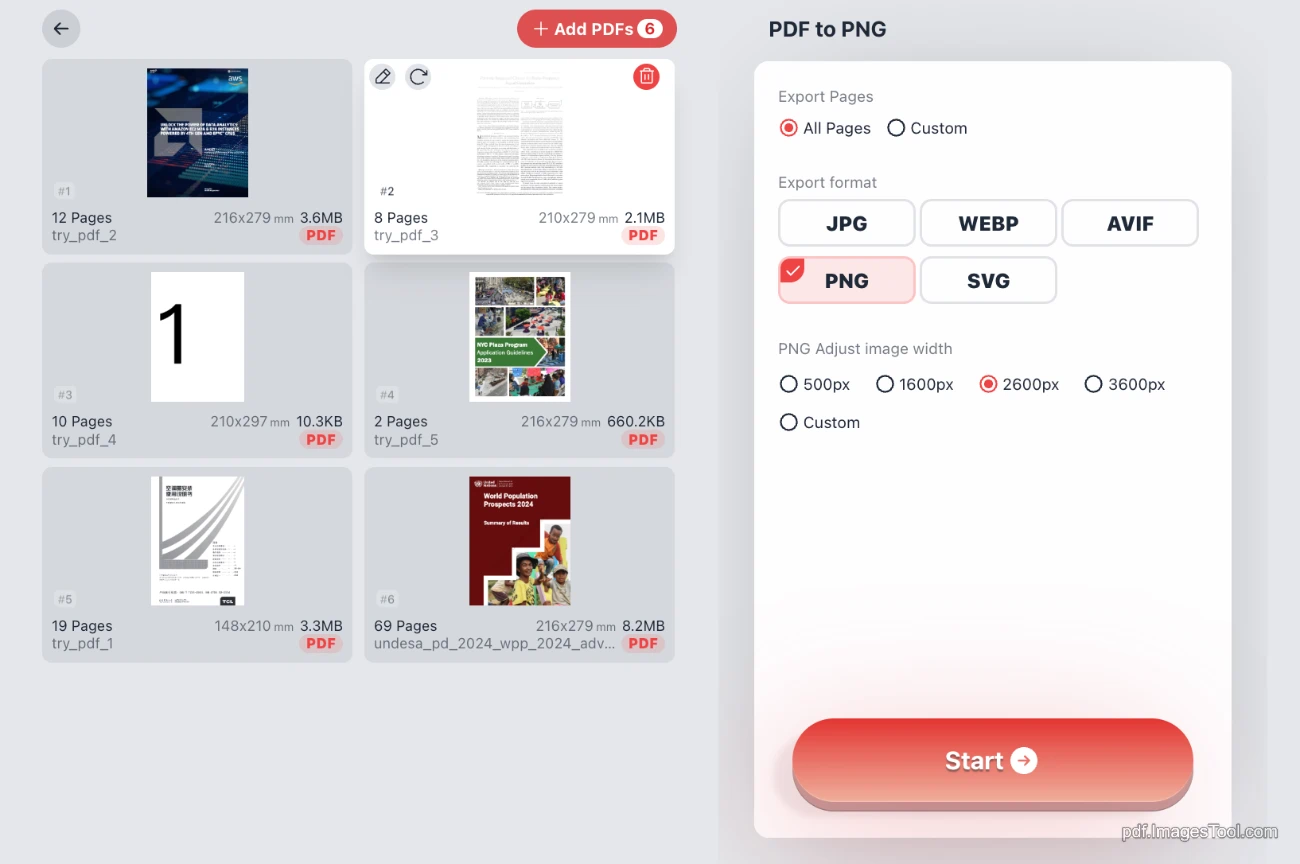
วิธีใช้
ใช้งานง่ายมาก ผมพยายามทำให้มันสะดวก:
- เข้า pdf.imagestool.com ลากไฟล์ PDF มา หรือกด Ctrl+C คัดลอกแล้ว Ctrl+V วาง ใส่ได้หลายไฟล์พร้อมกันเลย
- เลือกฟอร์แมตที่ชอบ เช่น JPG หรือ PNG ปรับความคมชัดหรือหน้า (ใช้ค่าเริ่มต้นก็ได้)
- กด “เริ่มแปลง” เสร็จในไม่กี่วินาที ถ้ามีหลาย PDF จะได้ไฟล์ zip ชื่อเรียบร้อย เช่น “PDF1-PNG1”
- โหลดเสร็จแล้วจัดการต่อได้ เช่น บีบอัดหรือรวมภาพ ลิงก์อยู่ในหน้าเลย
ครั้งแรกอาจต้องโหลดโมดูลนิดนึง อย่าตกใจ พอโหลดเสร็จแล้วเร็วมาก
จุดเด่น
ตอนทำ ผมเน้นเรื่องใช้งานง่ายและความเป็นส่วนตัว:
คำถามที่พบบ่อย
บางคนมีคำถามตอนใช้ ผมรวบรวมคำตอบมาให้:
ถ: ทำไมถึงค้างที่ “โหลดโมดูล”?
ก: อย่ากังวล ไม่ได้ค้าง ครั้งแรกต้องโหลดโมดูล PDF ครั้งต่อไปเร็วเลย
ถ: ภาพชัดไหม?
ก: ค่าเริ่มต้น 2600px พอไหม? อยากชัดกว่านี้กด “กำหนดเอง” ใส่ 5000px ได้
ถ: รวม JPG เป็นภาพยาวยังไง?
ก: หลังแปลงใช้ รวมภาพแนวตั้ง ง่าย ๆ
ถ: บีบอัดภาพยังไง?
ก: ลดคุณภาพสำหรับ JPG, WebP, AVIF ตอนแปลง หรือใช้ เครื่องมือบีบอัด
ถ: SVG แก้ไขได้ไหม?
ก: ได้สิ! แปลงเสร็จกด “แก้ไขและครอบตัด SVG”
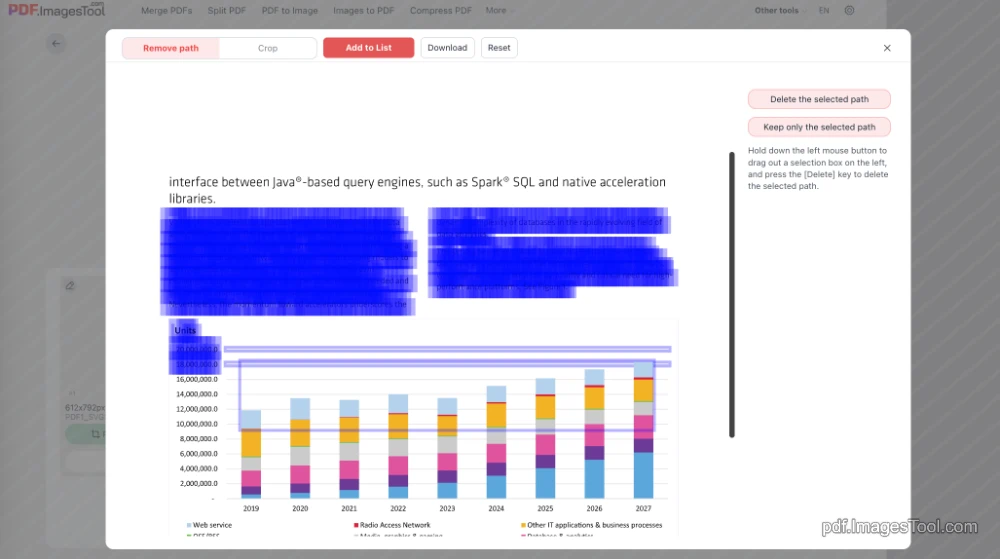
ทริคการใช้
แชร์ทริคที่ผมใช้เอง เผื่อมีประโยชน์:
- ไฟล์ใหญ่ ลดคุณภาพนิดนึง ประหยัดที่และโหลดเร็วขึ้น
- อยากได้บางหน้า ใช้ “1-5, 10” จะได้ไม่ต้องแปลงทั้งหมด
- หลังทำ SVG ลอง บีบอัด SVG ลดขนาดได้
- อยากได้แค่ภาพใน PDF ใช้ ดึงภาพจาก PDF เร็วกว่า
ท้ายสุด
เครื่องมือนี้ผมทำเองเลย อยากให้มันง่าย ใช้ดี และปลอดภัย มีคำแนะนำหรือคำถามบอกมาได้นะ ผมจะปรับปรุง หวังว่าคุณจะชอบ และแชร์ให้เพื่อนที่ต้องการด้วย!

